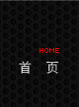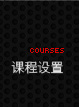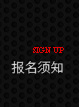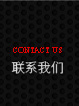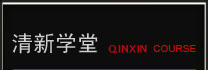Excel表格揭秘全套自学进阶教程
-
Excel表格揭秘全套自学进阶教程hello,大家好,欢迎来到office课堂职场商务办公系列课程,我是李老师,本节课将带大家一起学习电子表格的揭秘与应用。本节课的内容一,软件的启动方法二,文件的新建,保存以及打开三,软件的界面构成四,选择的操作方法五,文字,数字的输入方法首先我们看一下软件的启动方法一,双击图标进行启动。方法二,在桌面的空白处点击右键新建新建excel工作表进行启动。接下来我们看一下文件的新建,保存以及打开新建文件。点击新建按钮进行新建方法二。点击文件菜单下方的新建按钮进行新建方法三。孔雀加n快捷键进行新建。完成文件的新建后,接下来我们保存文件,点击保存按钮进行保存。方法二。点击文件菜单下方的功能按钮保存进行保存。方法三,使用快捷键ctr加s进行保存,定位路径取名,点击保存。完成文件的保存后,接下来我们关闭文件。文件的打开首先找到文件所在的位置,双击即可进行打开。接下来我们看一下界面的构成。认识电子表格excel表格的工作界面主要由标题栏,标题栏位于工作表的上方,显示了当前文件的一个名称。自定义快速访问工具栏这里我们勾选设置了常用的一些功能按钮,方便我们快速的选择菜单栏,如文件菜单,开始菜单,插入菜单,页面布局菜单等,菜单栏下方有对应的功能区按钮,熟悉了解菜单栏以及功能区按钮的位置,可以提高我们的一个使用效率。右侧的有最小化窗口,最大化以及还原窗口。关闭按钮下方有显示或者是隐藏功能区的一个开关按钮。在功能区的下方,我们可以看到名称框,显示了当前单元格的一个名称。
右侧的有编辑栏,我们可以在编辑栏输入文字以及公式或者是较长的函数等。最大片的区域为工作区域。底下的状态栏跟word界面不同的是,在表格的上方,这里显示的是列表,左侧显示的是行号。掌握了工作界面后,接下来我们认识工作簿。新建的excel工作表称之为工作簿。一个工作簿当中可以有单个工作表,也可以有多个工作表,最多我们可以创建255个工作表。接下来我们新建工作表,点击加号进行新建,点击加号进行新建,最多可以创建255个工作表。为了便于区分,我们可以给不同的工作表进行命名。方法一,选择工作表进行双击,可以重命名。方法二选择工作表点击右键,点击重命名进行命名。我们也可以给工作表添加标签颜色以示区分。选择工作表点击右键点击工作表标签颜色,选择合适的颜色进行填充即可。移动工作表选择工作表,按住鼠标左键拖动即可进行移动。复制工作表选择工作表按住键盘上的shift键,按住鼠标左键拖动即可进行复制。工作表选择工作表点击右键,点击删除工作表行和列我们选择工作表,我们对工作表当中的行和列进行相应的查看。将鼠标放在第一个单元格,按住键盘上的空气r加shift加控制键区朝下的箭头,我们可以对工作表的函数进行查看,每个工作表最多可以有1048576行,我们按住键盘上的孔雀要加shift加朝上的箭头回到第一行,按住ctr加shift加朝右的箭头。我们对工作表的列数进行查看,每一个工作表最多可以有16384列。我们按住键盘上的空气加shift加朝左的箭头回到第一列。由于工作表当中的行与列的数量太多,所以这里设置了列标以及行号。行号位于工作表的左侧,用阿拉伯数字进行表示,列标位于工作表的上方,用大写的字母进行表示。接下来我们认识单元格,单元格式工作表行与列交叉的部分,每一个单元格都有一个位置,用它所在的行号和列表表示。如b7单元格位于b列第七行,第三单元格位于d列第三行。接下来我们看一下选取的操作。
一,选定单个单元格,我们可以使用鼠标左键进行单击选择。二,选定多个相邻的单元格,我们可以按住鼠标左键拖动选择多个相邻的单元格,或者是首先选择第一个单元格,按住shift键,再选择最后一个单元格,对其进行连续的选择。三,选定多个不相邻的单元格。我们可以首先选择一个单元格,按住键盘上的ctr键对不相邻的单元格进行加选。四,选择行或者是列。首先我们选择行,将鼠标放在行号上,选择单行,按住鼠标左键拖动,可以选择多行,选择不连续的行放在行号上,按住键盘上的键即可选择不连续的行,选择列,将鼠标放在列标上,单击选择整列,按住鼠标左键拖动即可选择连续的多列,选择不连续的列,选择列,按住键盘上的ctr键对其进行加选即可全选。将鼠标放在表格内,按ctr加a即可选择连续的单元格区域,再次按住ctr加a即可对表格进行全选。将鼠标放在行与列的左上角的小三角处,也可以对表格进行全选。接下来我们看一下快速选择。首先我们对快捷键进行认识,太保健可以向右进行选择, end enter键,向下进行选择功能键shift也称上档键,控制键区的上下左右箭头。接下来我们在指定区域内进行选择,按住回车键向下进行选择shift加回车键向上进行选择, shift加table键进行向左的选择。接下来我们认识退格键以及清除键,退格键, back space清除键, delete键,我们看一下两个键的区别。首先选择单个单元格,按住退格键, back space键可以对内容进行删除,选择单个单元格,按delete键可以对内容进行删除。当我们选择多个单元格时,按退格键, back space键只可以删除单个单元格的内容,按住delete键即可以删除全部的内容。我们看一下表格的类型,类型分为明细表以及统计表。这里我们重点讲明细表。首先我们看一下明细表的构成,由标题字段,标题数据内容以及边框构成。我们打开案例,标题字段,标题数据内容以及边框构成。内容输入在excel当中,文本内容可以直接输入, 12位以下的数字内容可以直接进行输入,默认的情况下,文字的显示方式为靠左,数字的显示方式为靠右。好的,以上就是本节课的知识点,下一节课我们学习表格的制作,感谢大家的学习。
本文TAG关键词:
Excel
表格
揭秘
全套
自学
进阶
教程
随机推荐:
- 室内装修中田园风格的特点有哪些
- 学室内装潢设计全要学什么?
- 西方的室内设计理念有哪些
- 卫生间装修有哪些不良风水呢?
- 卧室的风水有哪些注意事项
- 室内家居装修艺术算艺术吗?
- 装修头号污染当属甲醛它该如何的防治
- 怎样为阳台设计出另一个空间
- 卫浴间装修风水的十大禁忌
- 创意时候的几个禁区与意念为体色彩为用
-

上一篇:室内设计一点透视飘窗画法讲解 
下一篇:电脑培训学校excel技巧